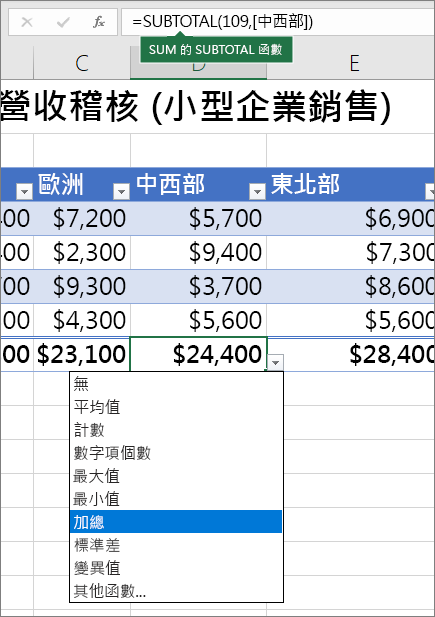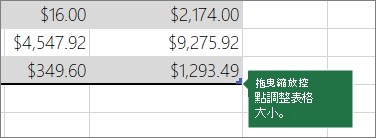若要更輕鬆地管理和分析一組相關數據,您可以將 範圍 單元格轉換為 Excel 表格, (先前稱為 Excel 清單) 。
附註: 請勿將 Excel 表格與屬於模擬分析命令套件的運算列表混為一談。 如需有關運算列表的詳細資訊,請參閱使用運算列表來計算多個結果。
瞭解 Excel 表格的元素
表格可以包含下列元素:
-
標題列 根據預設,表格具有標題列。 每個表格欄在標題列中都有啟用篩選功能,讓您可以快速篩選或排序表格數據。 如需詳細資訊,請參閱 篩選數據 或 排序數據。
您可以關閉表格中的標題列。 如需詳細資訊,請參閱 開啟或關閉 Excel 表格標題。
-
帶狀列 列中的替代底紋或帶狀有助於更有效地區分數據。
-
計算結果欄 您可以在表格欄的一個儲存格中輸入公式來建立計算結果欄,該公式會立即套用到該表格欄中的其他儲存格。 如需詳細資訊,請參 閱在 Excel 表格中使用計算結果列。
-
合計列 在表格中新增合計列后,Excel 會提供自動求和下拉式清單,讓您從 SUM、AVERAGE 等函數中選取。 當您選取其中一個選項時,表格會自動將其轉換為 SUBTOTAL 函數,該函數會忽略預設使用篩選器隱藏的列。 如果您想要在計算中包含隱藏列,您可以變更 SUBTOTAL 函數自變數。
如需詳細資訊,也請參閱 總計Excel表格中的數據。
-
縮放控點 表格右下角的縮放控點可讓您將表格拖曳到您要的大小。
如需調整表格大小的其他方式,請參閱 新增列和欄來調整表格大小。
建立表格
您可以在電子表格中建立任意數量的數據表。
若要在 Excel 中快速建立表格,請執行下列動作:
-
選取資料中的儲存格或範圍。
-
選取 [常用] > [格式化為表格]。
-
挑選表格樣式。
-
如果您希望範圍的第一列是標題欄,請在 [ 格式化為表格 ] 對話方塊中,選取 [ 我的表格做為標題 ] 旁邊的複選框,然後按兩下 [ 確定]。
同時 watch 在Excel中建立表格的影片。
有效率地使用表格數據
Excel 有一些功能可讓您有效率地處理表格數據:
-
使用結構化參照 您可以使用結構化參照來參照公式中的表格名稱,而不是使用儲存格參照,例如 A1 和 R1C1。 如需詳細資訊,請參閱 在 Excel 表格中使用結構化參照。
-
確保數據完整性 您可以在 Excel 中使用內建的數據驗證功能。 例如,您可以選擇只允許資料表欄中的數位或日期。 如需如何確保數據完整性的詳細資訊,請參閱 將數據驗證套用至儲存格。
將 Excel 表格匯出至 SharePoint 網站
如果您擁有 SharePoint 網站的撰寫許可權,您可以使用它來將 Excel 表格匯出至 SharePoint 清單。 如此一來,其他人就可以檢視、編輯及更新 SharePoint 清單中的表格數據。 您可以建立單向連線到 SharePoint 清單,讓您重新整理工作表上的表格資料,納入您對 SharePoint 清單中資料所做的變更。 如需詳細資訊,請參閱將 Excel 表格匯出至 SharePoint。
需要更多協助嗎?
您可以隨時詢問 Excel 技術社群中的專家,或在社群中取得支援。

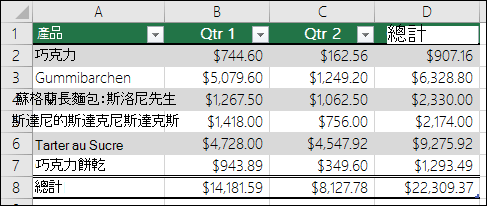
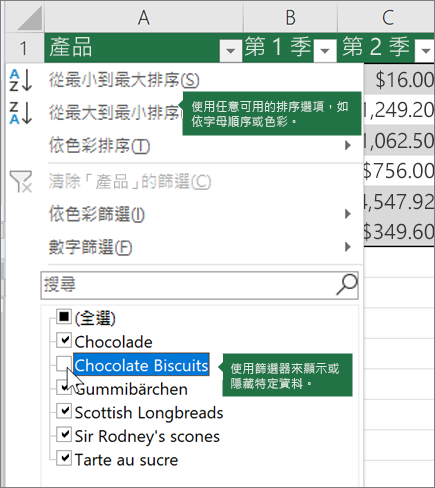
![含有標題數據的 Excel 表格,但未選取 [我的表格] 有標題選項,因此 Excel 新增了預設的標題名稱,例如 [欄1]、[欄2]。](/images/zh-tw/6ef5fec5-4bde-4b30-9546-4bea938c79a2)